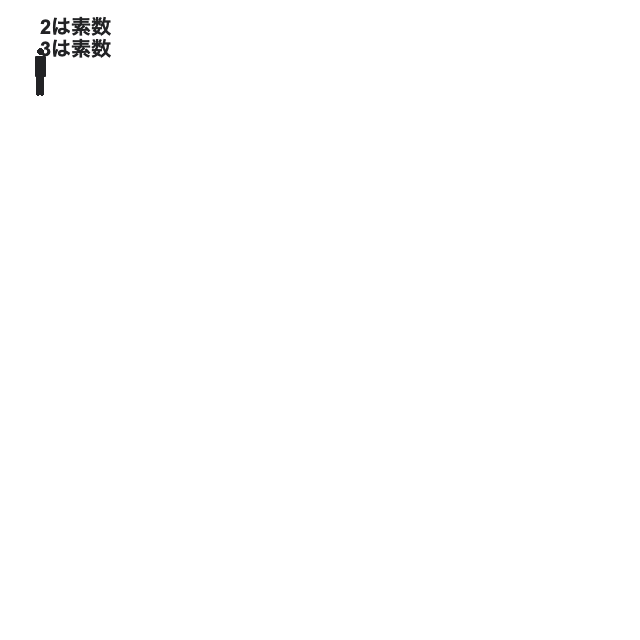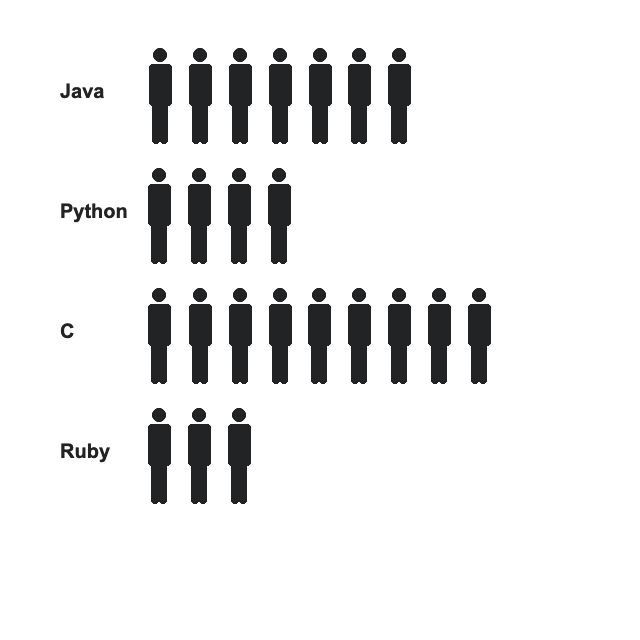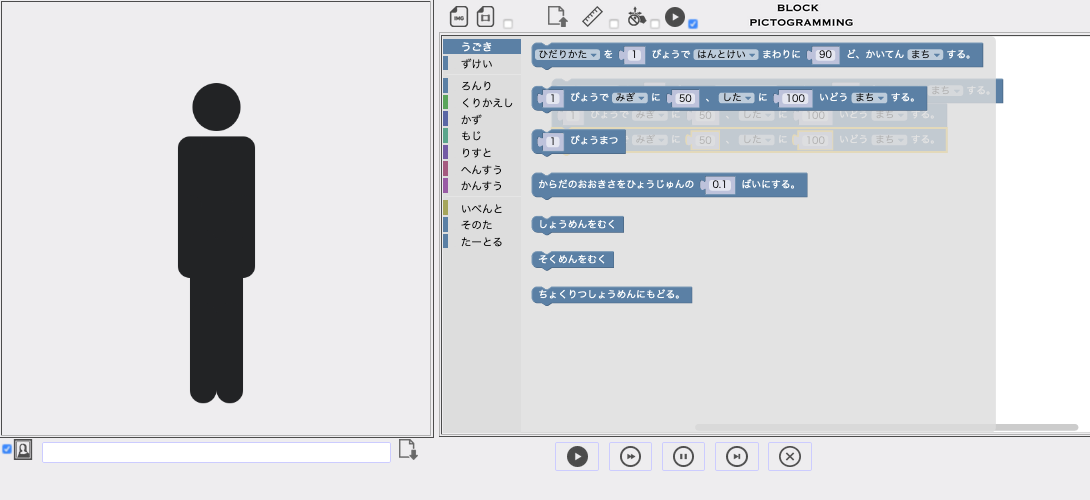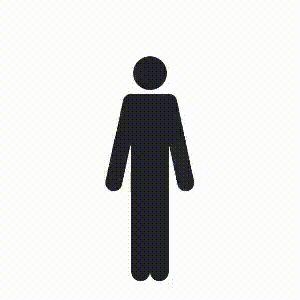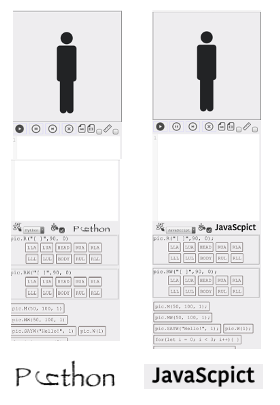2022年度より高等学校情報科で,新学習指導要領が学年進行で適用されます.しかし,所定の授業時間数の中で情報科の内容を網羅する授業を設計するのは容易ではありません.この問題に対処するため人型ピクトグラムに着目し,コンテンツ作成環境「ピクトグラミング」及び派生アプリケーションを開発してきました.この環境を情報デザイン,プログラミング,データ処理等の複眼的視点からに基づいた統合学習環境として活用する方式について20分程度の動画で紹介するコンテンツ「高等学校情報科のための人型ピクトグラムと共に歩む統合学習環境」を作成しました.次のような構成になっています.ご視聴いただければ幸いです.
00:00-01:40 導入
01:40-03:39 ピクトグラム作成という視点でのピクトグラミングを用いたデモ
03:39-08:32 手を振るという動作をテーマにピクソン(ピクトグラミングPython版)を用いてプログラミングの諸概念を学ぶデモ
08:32-11:07 ピクソンを用いた素数判定,ソート,データからインフォグラフィックを作成する応用プログラムに関するデモ
11:07-11:22 ジャバスクピクト(ピクトグラミングJavaScript版)の紹介
11:22-13:22 図形描画アルゴリズムという視点でのブロックピクトグラミングを用いたデモ
13:22-16:40 人型ピクトグラムに着目する理由(投影効果,同調的学習)の説明
16:40-18:45 情報Iの4単元での活用例
18:45-19:03 まとめ